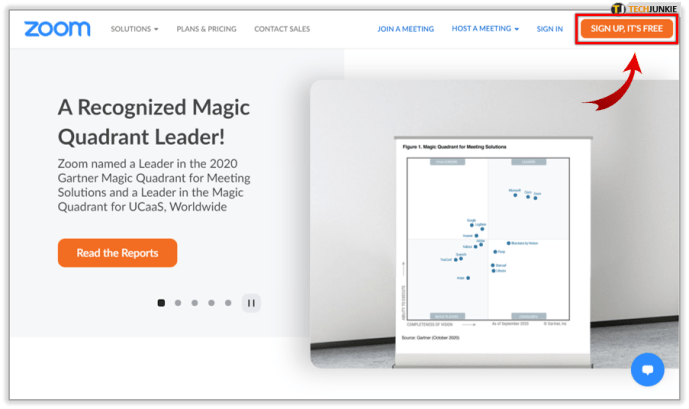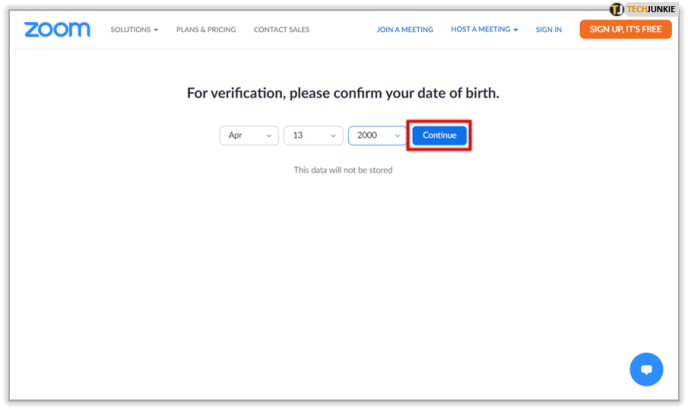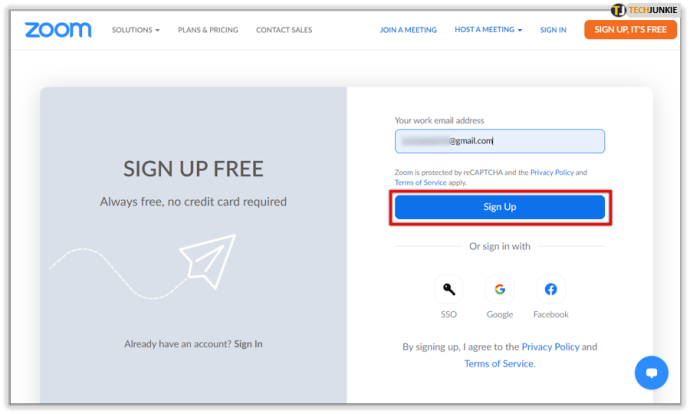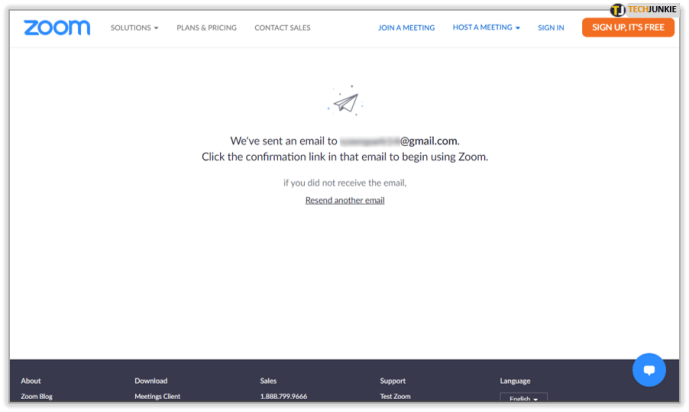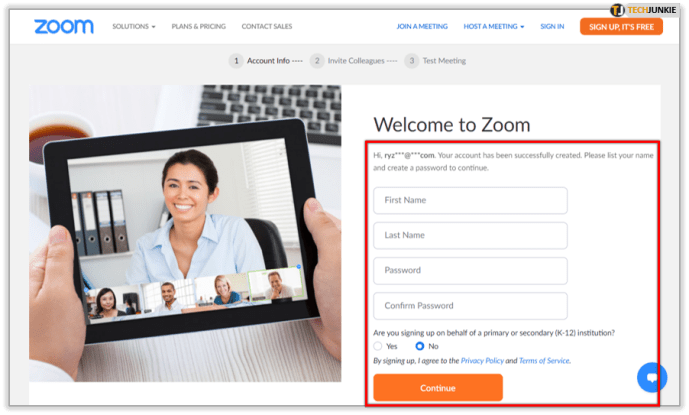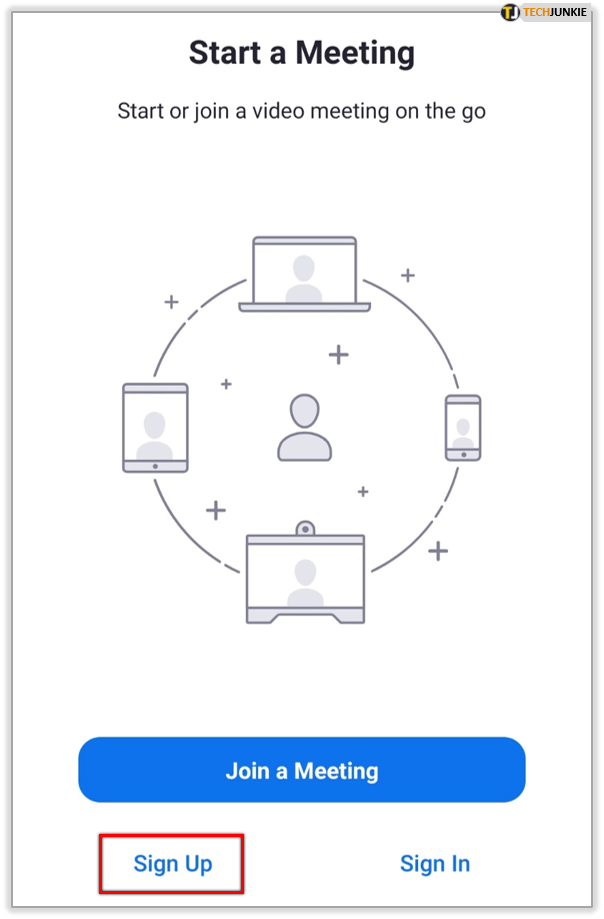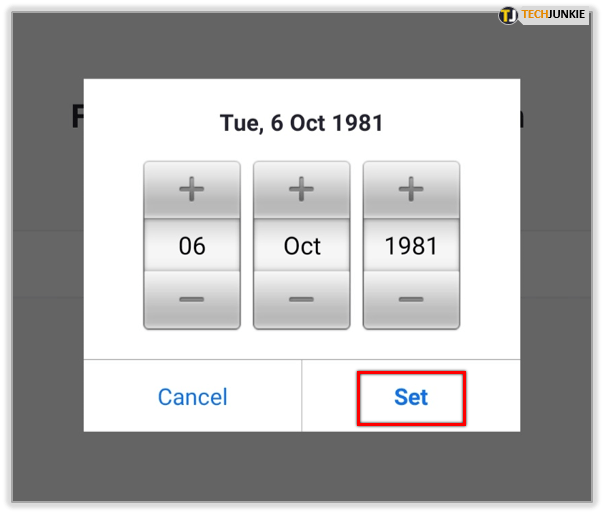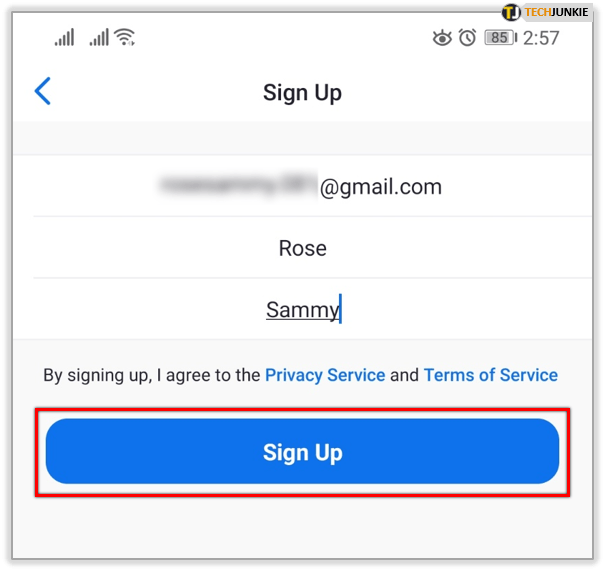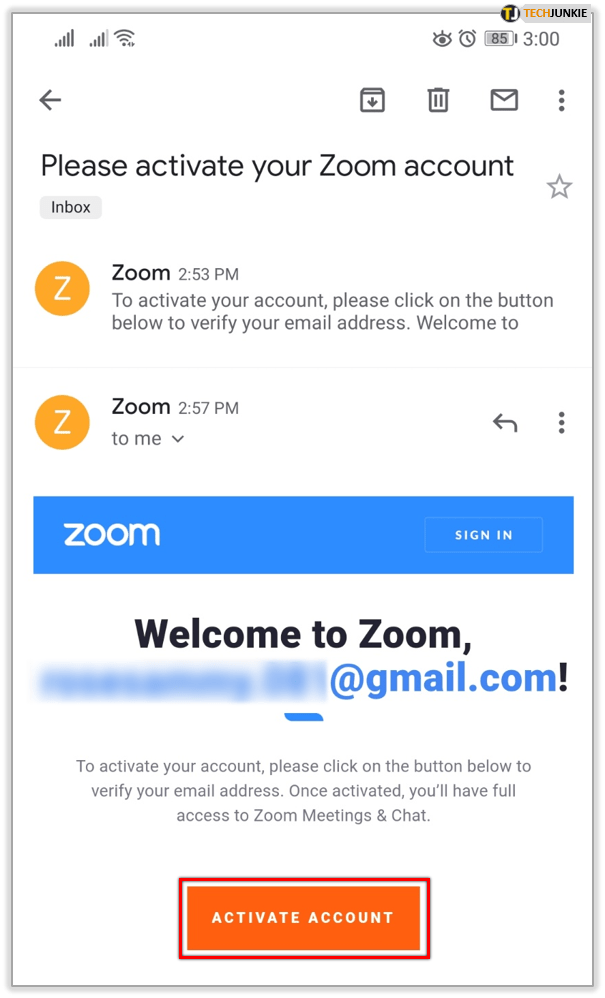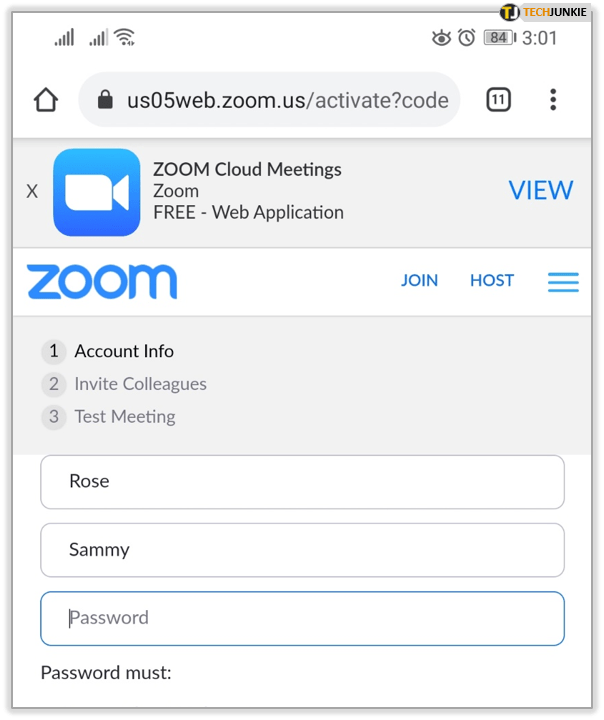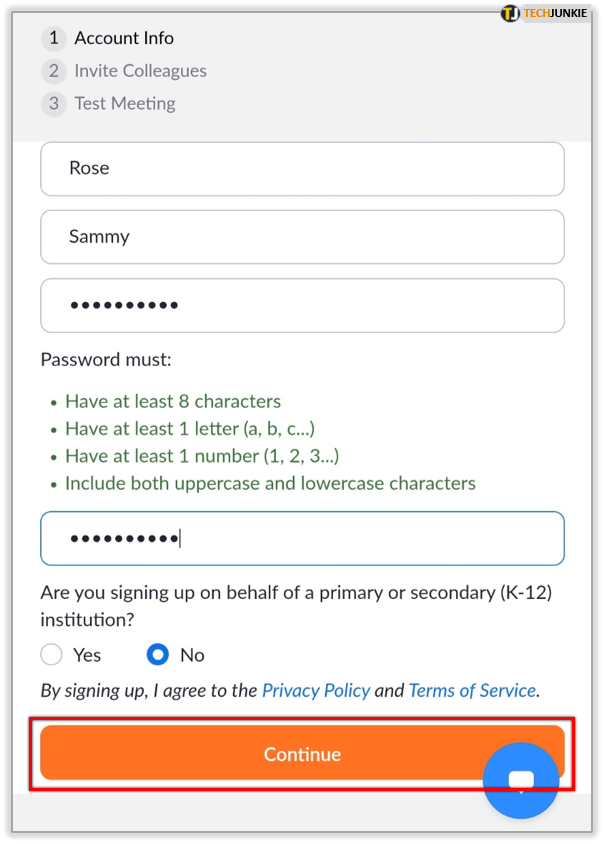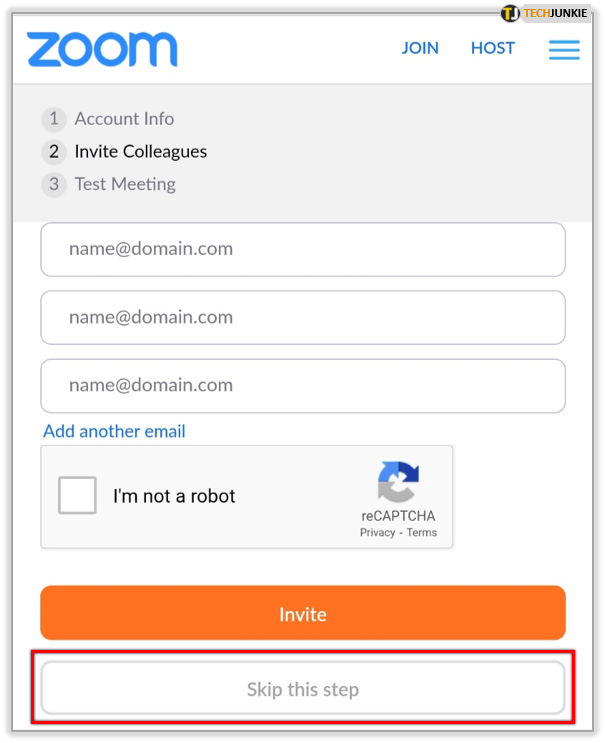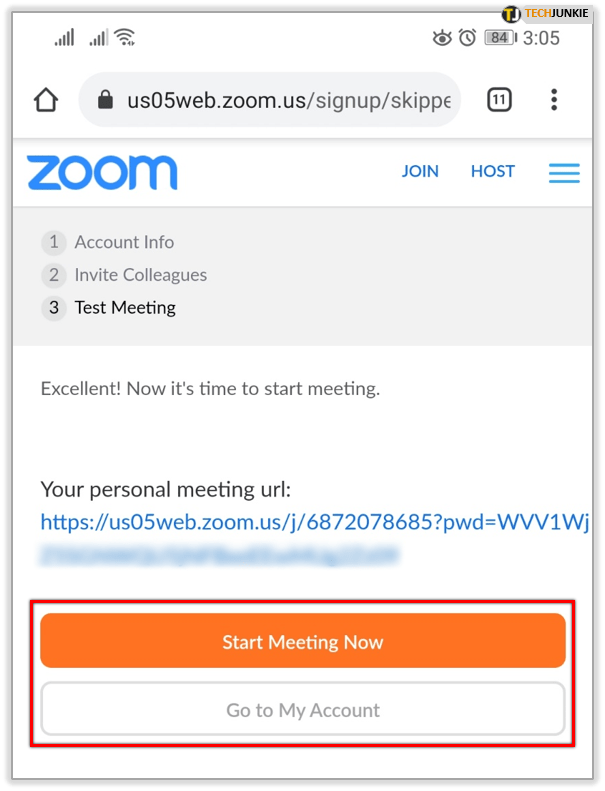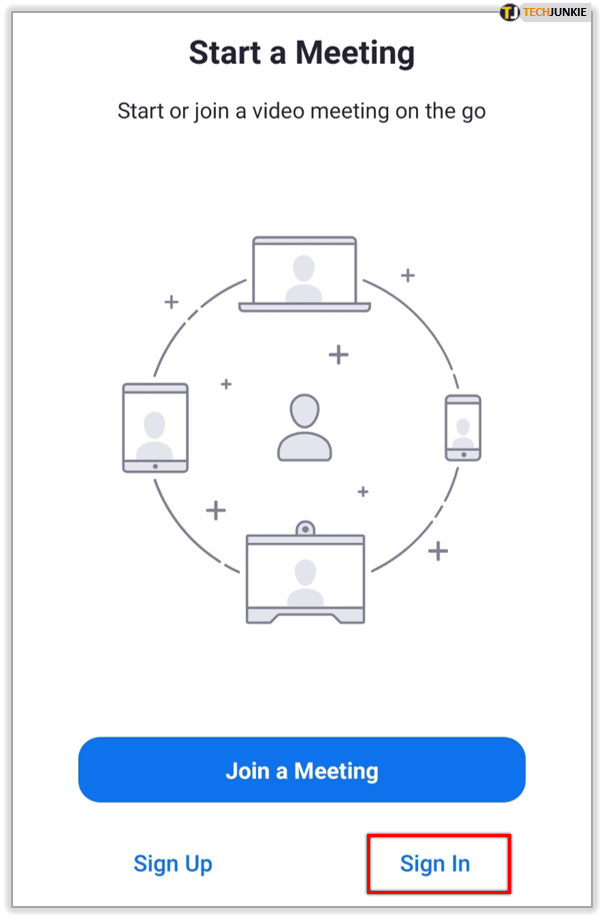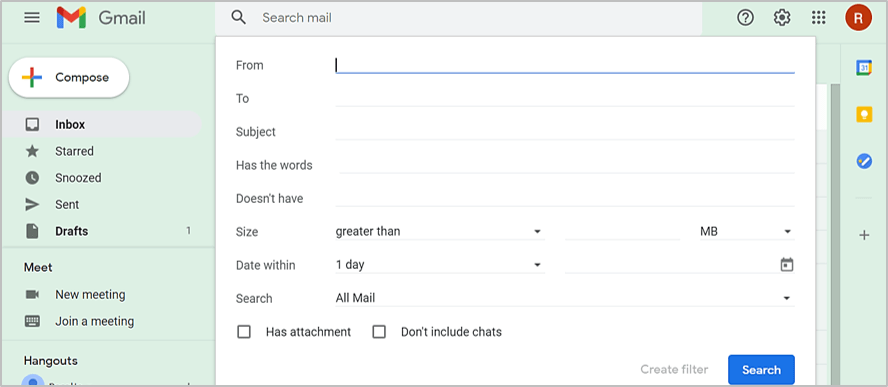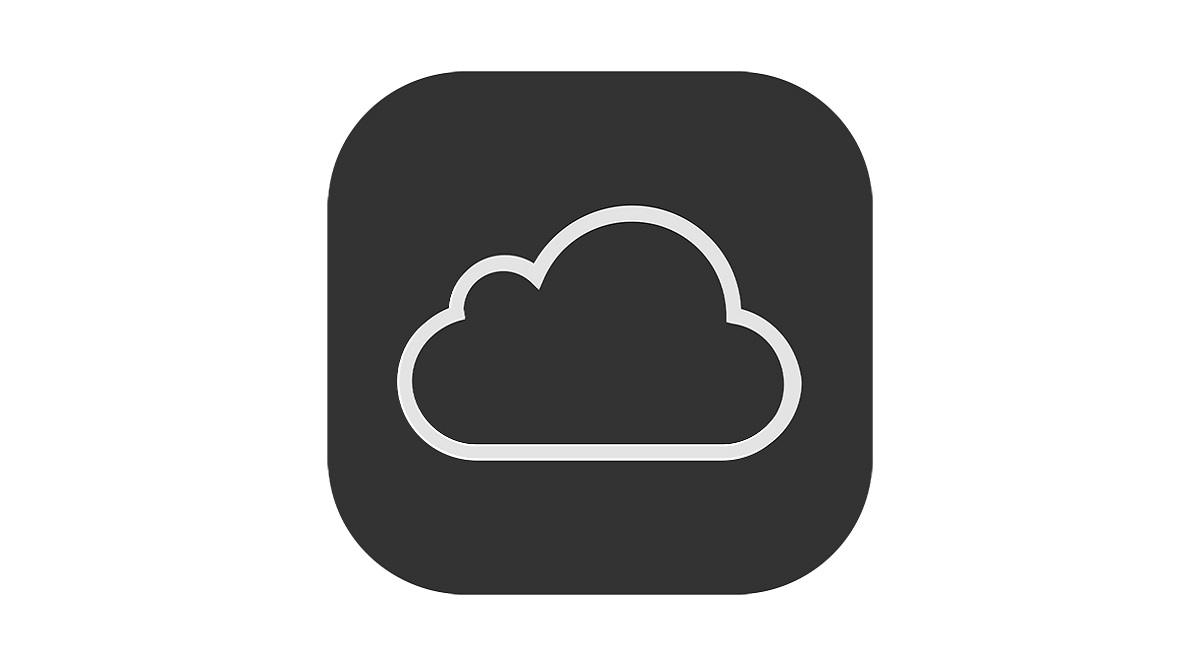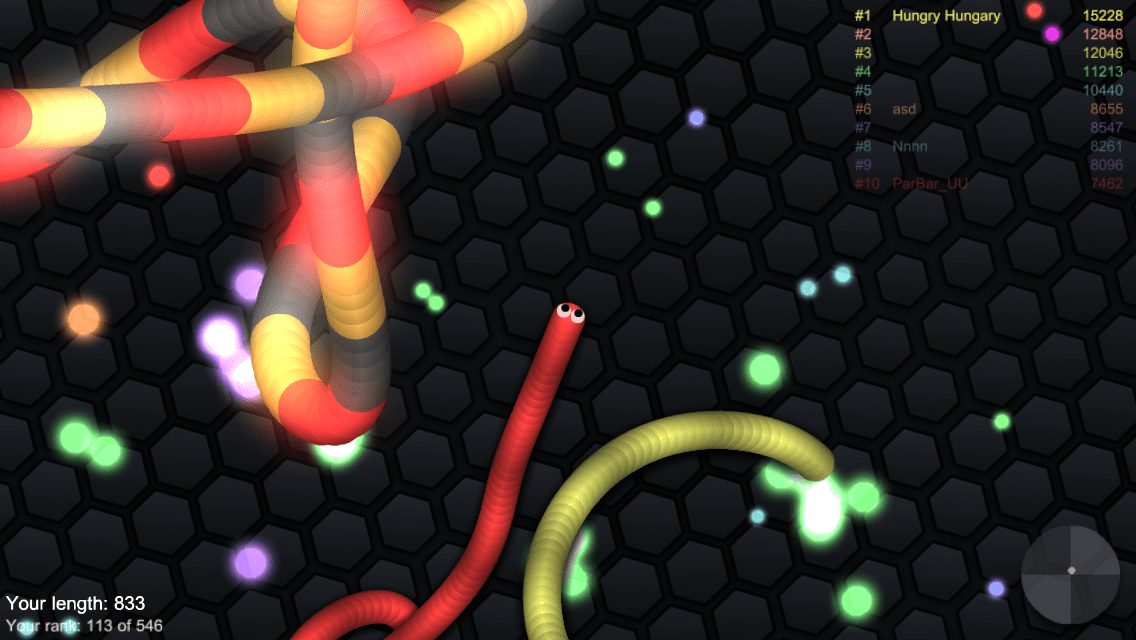Cu tot ce se întâmplă în lume, participarea la întâlniri de la distanță este în creștere. Unul dintre cele mai populare instrumente de conferință video este Zoom, care permite atât apeluri de conferință video, cât și numai audio pe desktop sau pe mobil.
În acest articol, vă vom arăta cum să creați un cont Zoom și vă vom oferi câteva sfaturi despre utilizarea acestui instrument de comunicare foarte versatil.
Crearea unui cont
Zoom poate fi folosit cu sau fără un cont, dar pentru a utiliza gama completă de funcții oferite, înregistrarea este o idee bună. Pentru a face acest lucru, accesați pagina web Zoom și faceți următoarele:
- În colțul din dreapta sus al ecranului, faceți clic pe butonul Înregistrare.
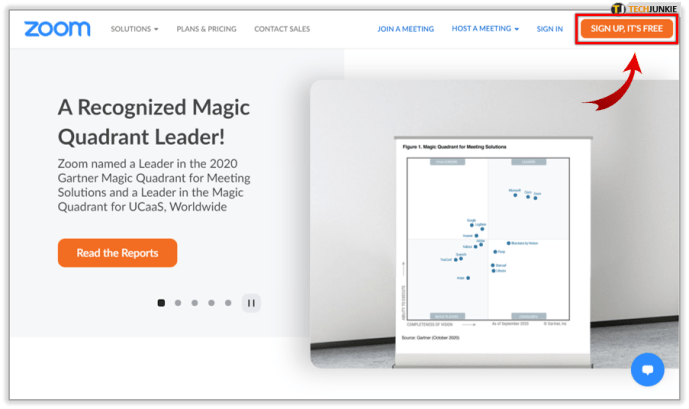
- Vi se va cere să introduceți data nașterii. După ce ați terminat, faceți clic pe Continuare.
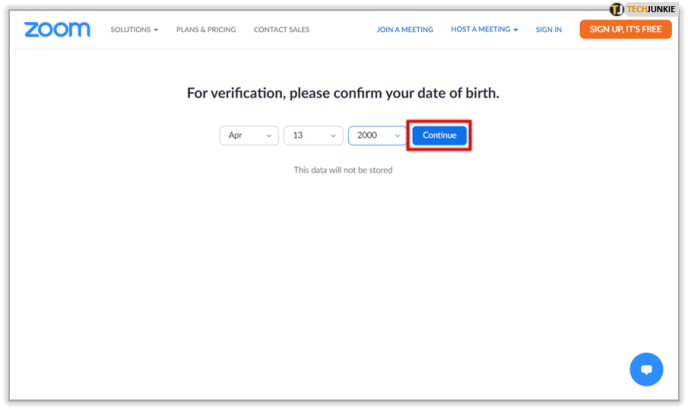
- Pe pagina de înscriere, vi se va oferi posibilitatea de a alege cum doriți să procedați. Puteți fie să vă folosiți e-mailul de la serviciu, să vă înscrieți cu SSO-ul companiei sau cu ID-ul de conectare unică, fie să utilizați un cont Google sau Facebook.

- După ce ați ales metoda de conectare, faceți clic pe Înregistrare.
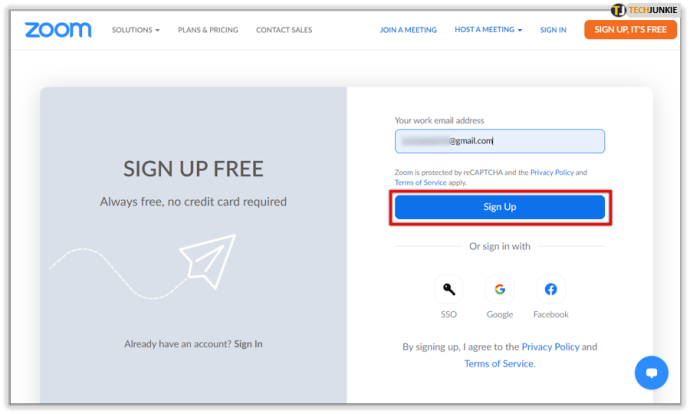
- Dacă vă înregistrați cu o adresă de e-mail, vi se va trimite un e-mail de confirmare. Faceți clic pe link pentru a continua.
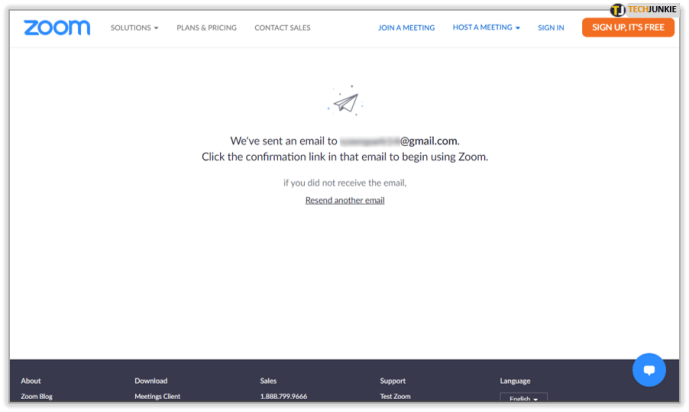
- Introduceți informațiile contului dvs., apoi apăsați Continuare până când terminați pasul 3.
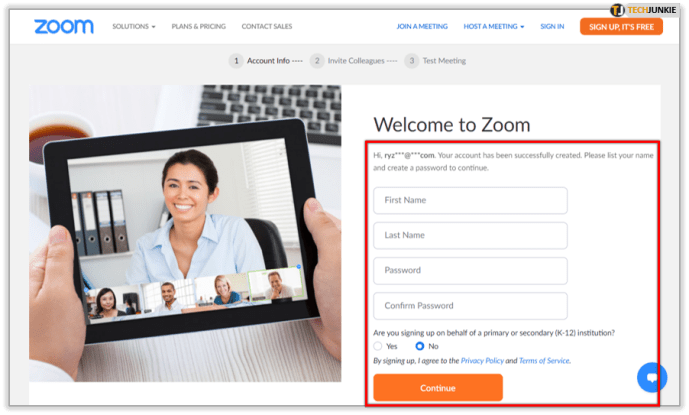
- Acum sunteți conectat, cu un nou cont Zoom.

Dacă utilizați un dispozitiv mobil, vă puteți conecta, de asemenea, instalând mai întâi aplicația de întâlniri Zoom Cloud prin Magazinul Google Play sau prin Magazinul de aplicații Apple. După ce ați terminat instalarea, deschideți aplicația, apoi urmați acești pași:

- Atingeți Înregistrare.
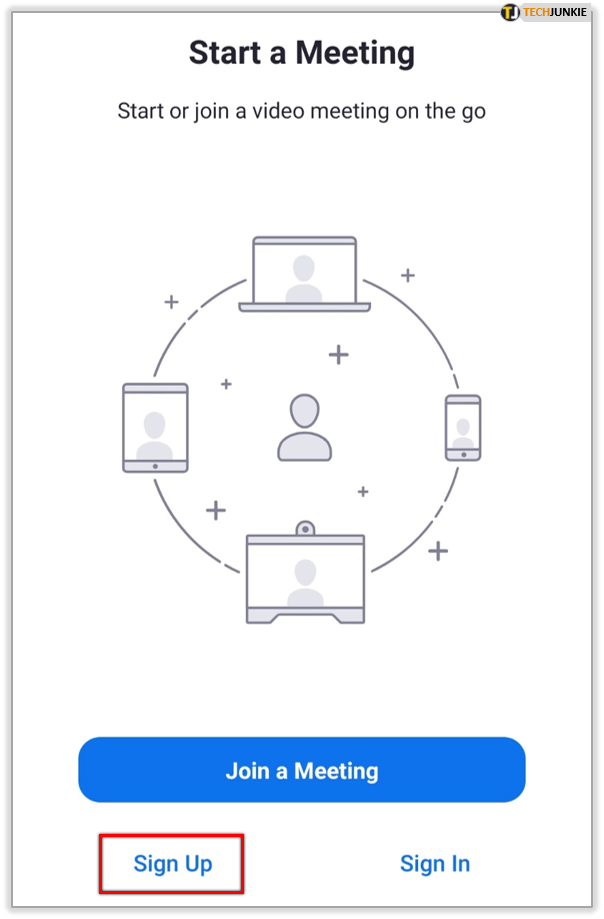
- Introduceți data nașterii și apoi apăsați pe Setați.
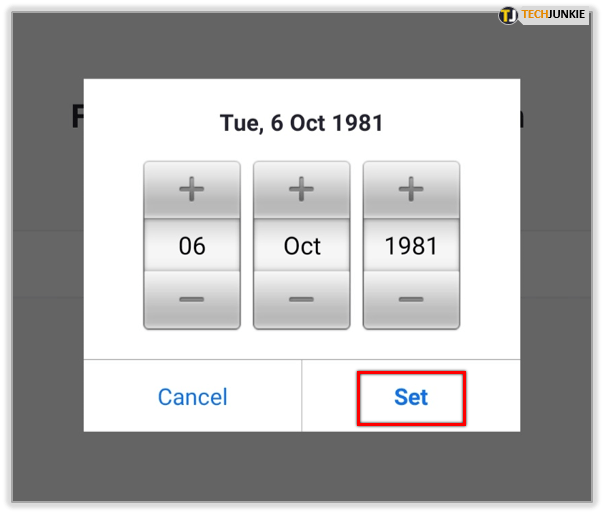
- Introduceți e-mailul pe care doriți să îl utilizați, urmat de numele dvs., apoi atingeți Înregistrare.
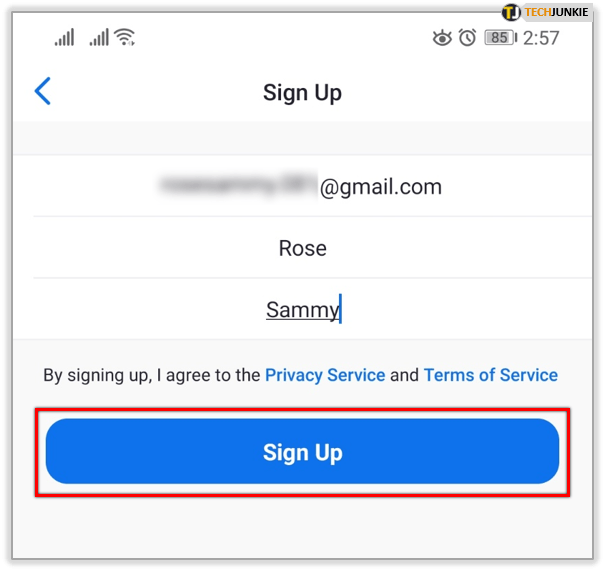
- Aplicația Zoom va trimite un e-mail de verificare la adresa pe care ați introdus-o. Deschideți e-mailul și apăsați pe Activare cont pentru a verifica. Aplicația mobilă nu vă oferă opțiunea de a introduce un cont Google sau Facebook, dar vă va permite să vă conectați cu unul. Dacă doriți să utilizați un ID SSO al companiei, un cont Google sau un profil Facebook, înregistrați-vă folosind un browser web.
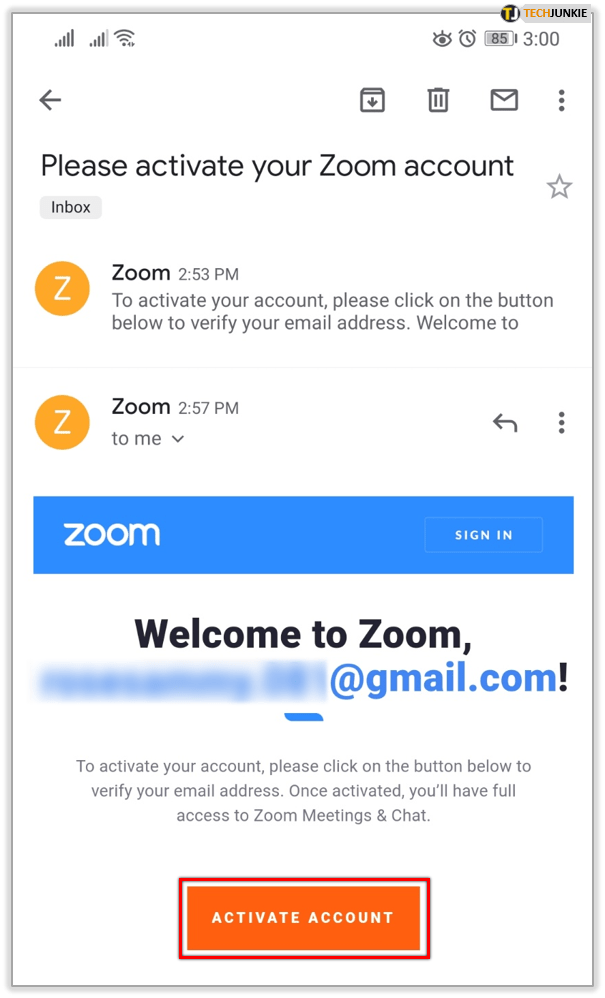
- Veți fi apoi direcționat la pagina contului.
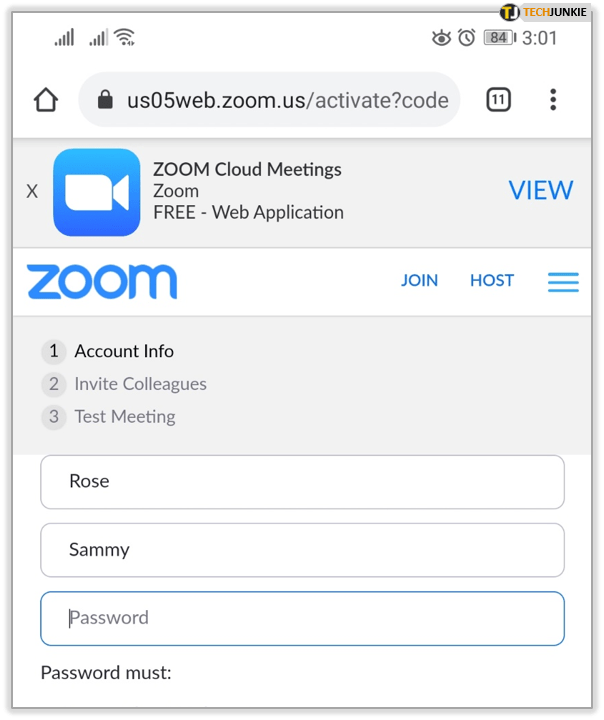
- Creați o parolă pentru contul dvs., apoi apăsați pe Continuare.
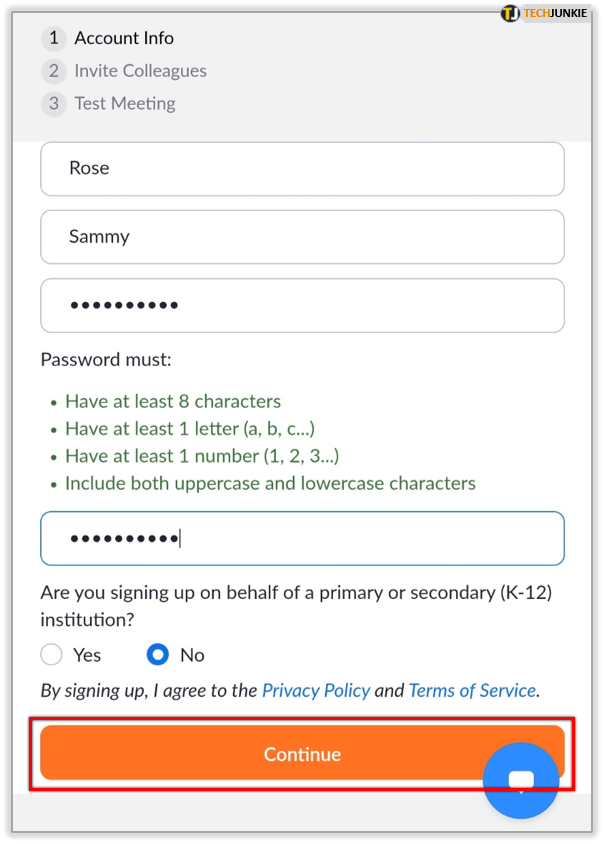
- Dacă doriți să adăugați alți utilizatori Zoom, acest ecran următor vă va întreba dacă doriți să îi adăugați. Dacă doriți, puteți sări peste acest pas pentru moment.
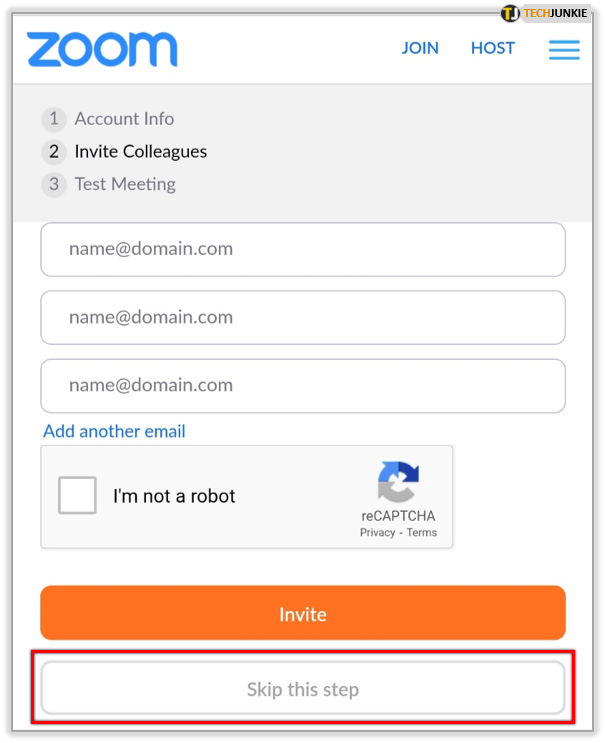
- Ultimul pas te încurajează să începi o întâlnire. Aveți și opțiunea de a accesa contul dvs.
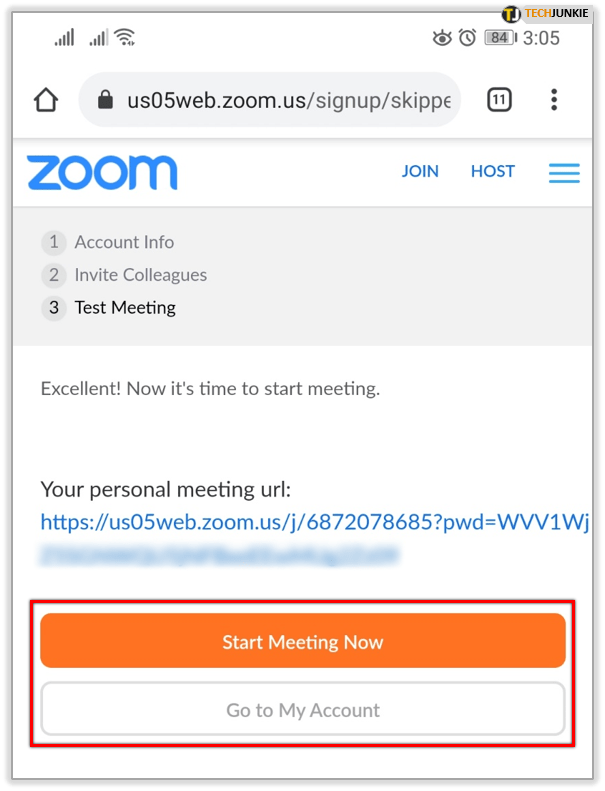
- Acum vă puteți conecta folosind aplicația de pe telefon.
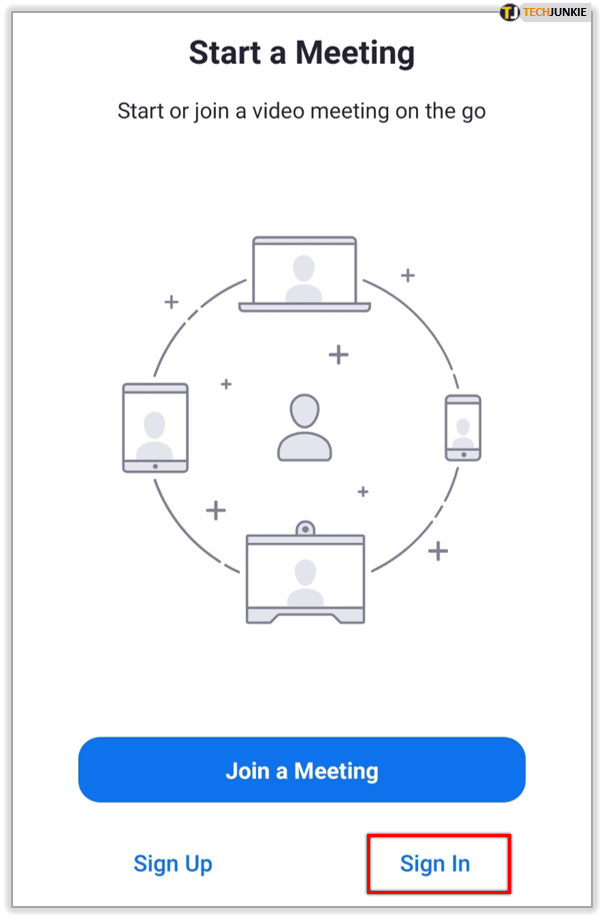
Folosind Zoom pe desktop
Dacă v-ați înscris pentru un cont Zoom pe un computer, va trebui să descărcați clientul pentru a găzdui efectiv o întâlnire. Pentru a face acest lucru, fie dați clic pe Găzduiți o întâlnire în colțul din dreapta sus al ecranului pentru a iniția o descărcare automată a clientului, fie derulați în jos până când atingeți partea de jos a paginii și căutați meniul Descărcare.

Odată ce clientul este descărcat, faceți clic pe el pentru a instala aplicația. Faceți clic pe Ok în toate ferestrele de notificare care pot apărea.
Odată ce clientul este instalat, de fiecare dată când vă conectați la Zoom, veți fi direcționat către o filă Acasă unde vi se oferă mai multe opțiuni.

- Întâlnire nouă – Începe imediat o întâlnire. Veți deschide o fereastră de întâlnire în care puteți invita alți membri cu care sunteți conectat.
- Alăturați-vă – După cum sugerează și numele, vă permite să vă alăturați unei întâlniri deja în desfășurare prin introducerea unui ID de întâlnire care ar trebui să fie furnizat de gazda dvs.
- Programați o întâlnire – Acest lucru vă permite să programați întâlniri în avans, împreună cu posibilitatea de a crea o sală de așteptare pentru persoanele care doresc să se alăture.
- Partajați ecranul – Acest lucru permite persoanelor din întâlnire să vadă ecranul computerului dvs. Acest lucru este util dacă aveți o prezentare pe care ați dori să o vadă toată lumea din întâlnire.
- Calendarul din dreapta arată toate întâlnirile programate și viitoare.
Utilizarea Zoom pe mobil
Utilizarea Zoom pe un dispozitiv mobil este destul de similară și, deoarece trebuie să descărcați aplicația pentru a vă înscrie pe mobil, tot ce trebuie să faceți este să deschideți aplicația pentru a începe sau a vă alătura unei întâlniri. Aplicația mobilă are aceleași caracteristici ca cea de pe desktop, iar butoanele de pe prima pagină înseamnă același lucru.

Noua Normală
Zoom este un instrument de conferință foarte util, mai ales acum că întâlnirile online devin noul normal. Știind cum să creați un cont Zoom vă oferă acces la acest mod convenabil de a comunica cu colegii tăi.
Ai avut experiență în crearea și utilizarea unui cont Zoom? Împărtășiți-vă gândurile în comentariile de mai jos.